Nie działa Sklep Google Play? Oto, co możesz zrobić
Bartosz Dul
Czasami zdarza się, że aplikacja Sklep Play odmawia posłuszeństwa. Zdarza się, że sklep w ogóle nie chce się załadować, albo nie udaje mu się ściągnąć żadnej aplikacji wywalając przy tym błędy o numerach 495, 504 czy bardzo popularny 194. Co robić w takiej sytuacji?
Wyczyść pamięć podręczną Sklepu Play W większości przypadków wystarczy opróżnić pamięć podręczną Sklepu Play. Pamięć podręczna jest miejscem, gdzie aplikacja tymczasowo przechowuje dość niewielką ilość danych. Przechodzimy do ustawień, następnie do sekcji Aplikacje i tam wybieramy Sklep Google Play. Znajdziemy się w menu, gdzie na dole możemy przycisk „Opróżnij cache” (pamięć podręczną) i wciskamy go.
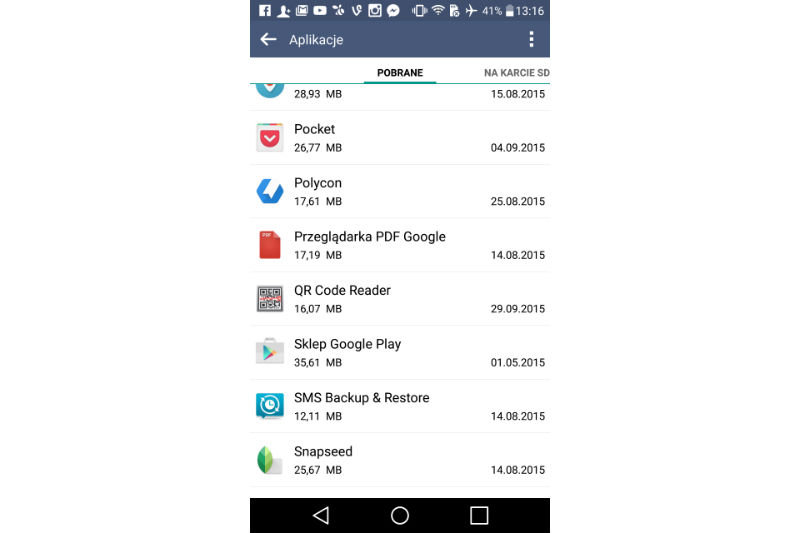
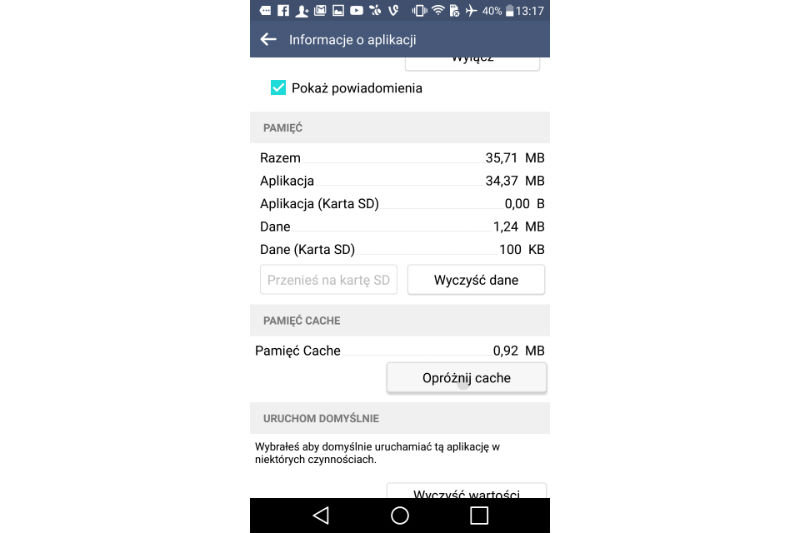
Wyczyść dane Sklepu Play
Jeśli pierwszy sposób nie pomoże, to trzeba sięgnąć po nieco mocniejszy środek. W tym samym menu co w poprzednim podpunkcie wybieramy „Wyczyść dane”, co spowoduje m.in. wyczyszczenie informacji dot. logowania do konta, ale także być może zażegna problem.
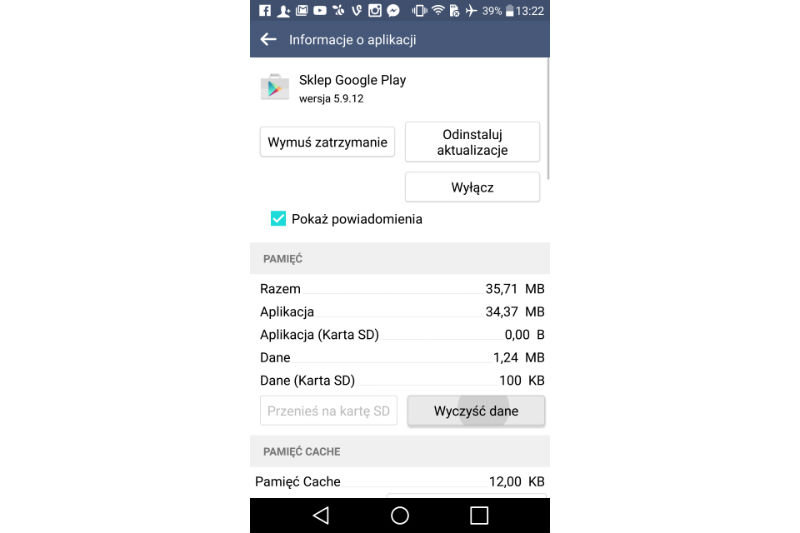
Odinstaluj aktualizacje Google Play
Zdarza się, że aktualizacje aplikacji Sklepu Play zainstalują się nie do końca poprawnie, albo będą sprawiać kłopoty. W tym samym menu co poprzednio wystarczy wybrać opcje „Odinstaluje aktualizacje”.
Po tym zabiegu należy znaleźć nieco starszą, ale wciąż aktualną wersję Google Play i zainstalować ją ręcznie. Najlepiej do tego nadaje się serwis APK Mirror.
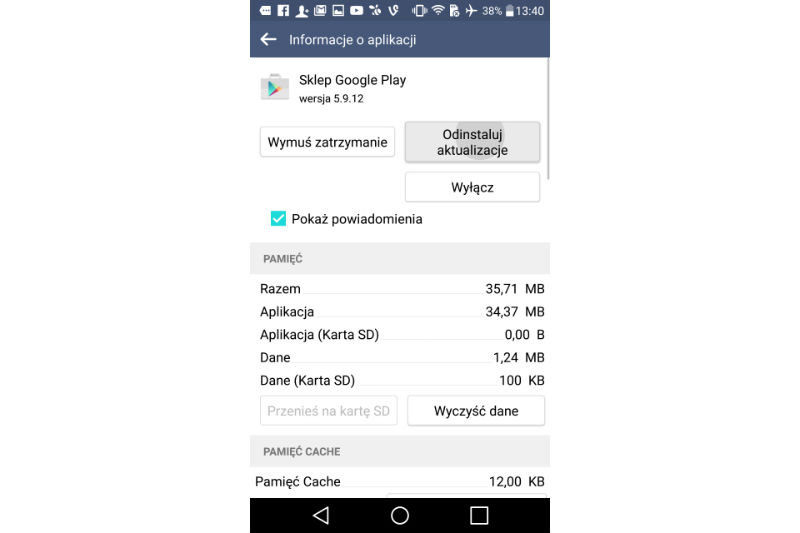 Wyczyść pamięć podręczną Usług Google Play
Wyczyść pamięć podręczną Usług Google Play
Usługi Google Play to działająca w tle usługa, która łączy wszystkie usługi Google, odpowiada za ich synchronizacje, współdziałanie itp.
Ona także czasami może odpowiadać za nieprawidłowe działanie Sklepu, dlatego gdy nic nie pomaga należy przejść do ustawień, menu ustawień Aplikacji (tak jak w pierwszym podpunkcie) i wybrać Usługi Google Play i tam wybrać „Opróżnij cache”.
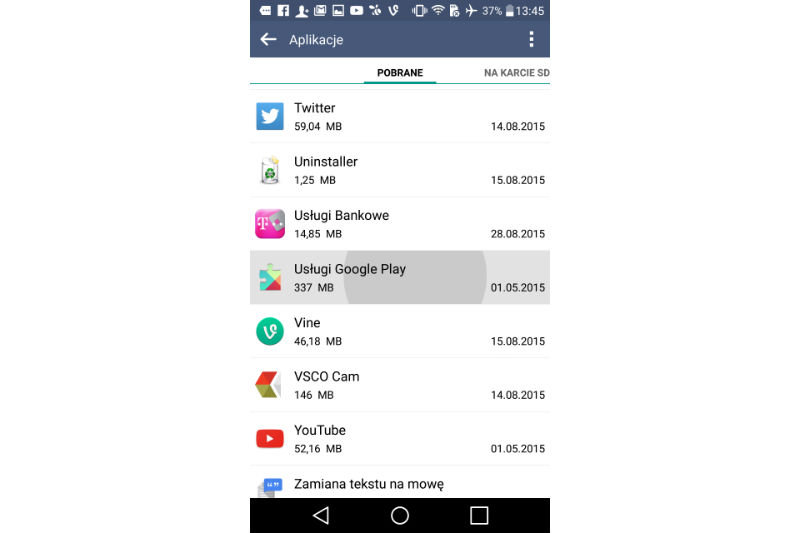
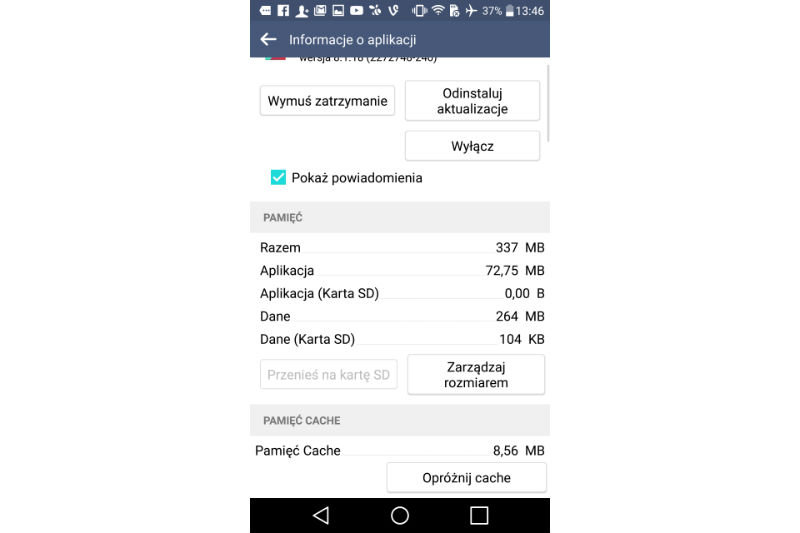 Resetowanie konta Google
Resetowanie konta Google
To już ostateczność. Jeżeli pozostałe metody nic nie pomogą, to pomóc może już tylko klasyczny „reset”. W tym przypadku reset konta Google, które trzeba usunąć i dodać ponownie.
Przechodzimy do ustawień, wybieramy sekcję „Konta i synchronizacja”, wybieramy Google i nasze podstawowe konto (adres Gmail), a następnie z menu z prawego górnego rogu klikamy w „Usuń konto”. Później dodajemy je ponownie celem korzystania z Gmaila, Sklepu Play i pozostałych usług.
Fot. Fotolia, wł.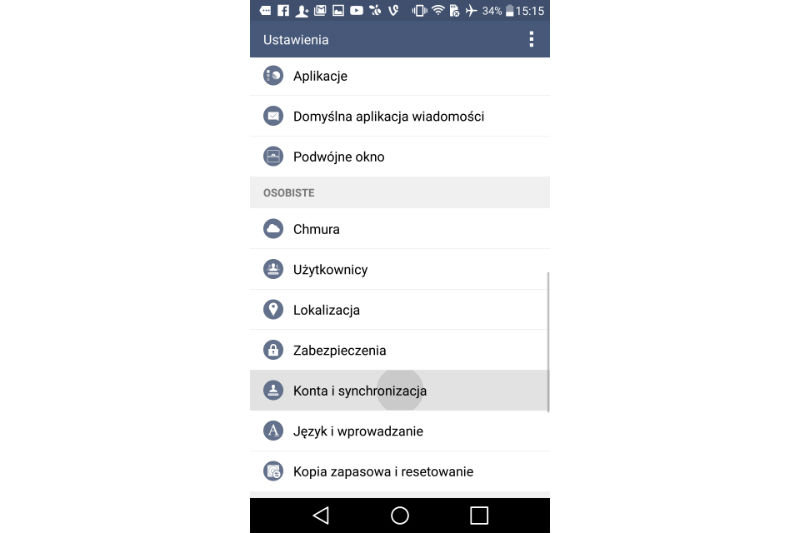
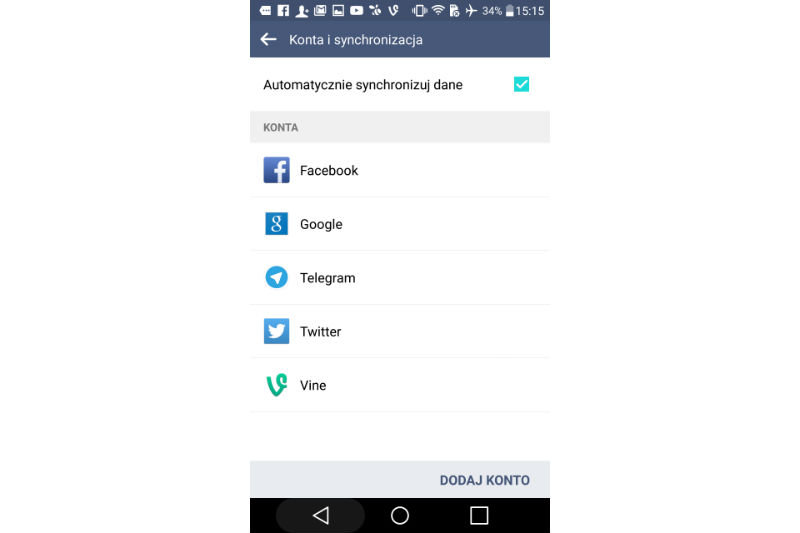
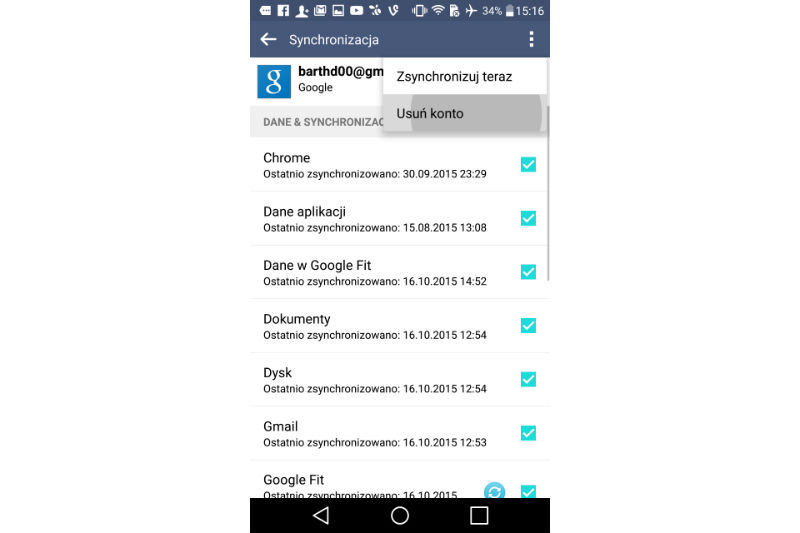
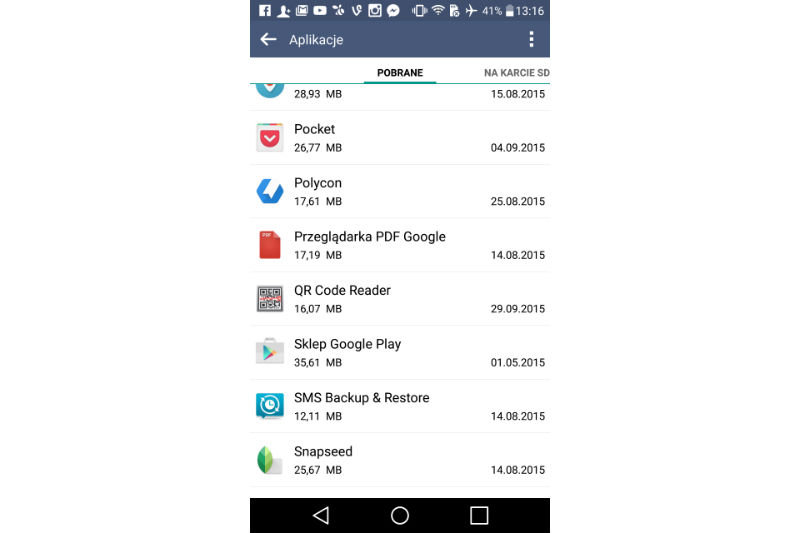
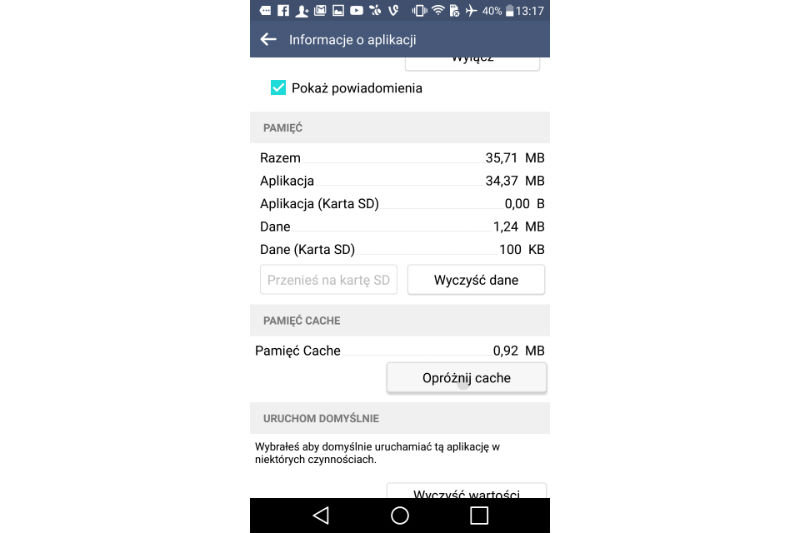
Wyczyść dane Sklepu Play
Jeśli pierwszy sposób nie pomoże, to trzeba sięgnąć po nieco mocniejszy środek. W tym samym menu co w poprzednim podpunkcie wybieramy „Wyczyść dane”, co spowoduje m.in. wyczyszczenie informacji dot. logowania do konta, ale także być może zażegna problem.
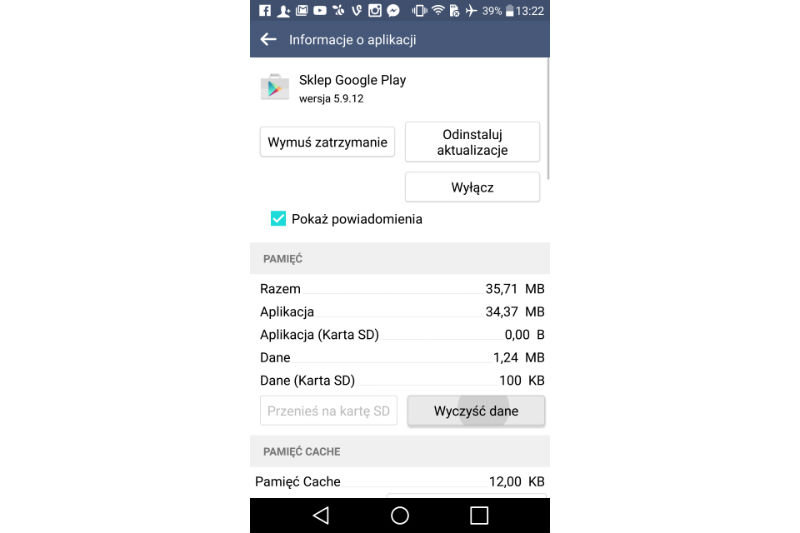
Odinstaluj aktualizacje Google Play
Zdarza się, że aktualizacje aplikacji Sklepu Play zainstalują się nie do końca poprawnie, albo będą sprawiać kłopoty. W tym samym menu co poprzednio wystarczy wybrać opcje „Odinstaluje aktualizacje”.
Po tym zabiegu należy znaleźć nieco starszą, ale wciąż aktualną wersję Google Play i zainstalować ją ręcznie. Najlepiej do tego nadaje się serwis APK Mirror.
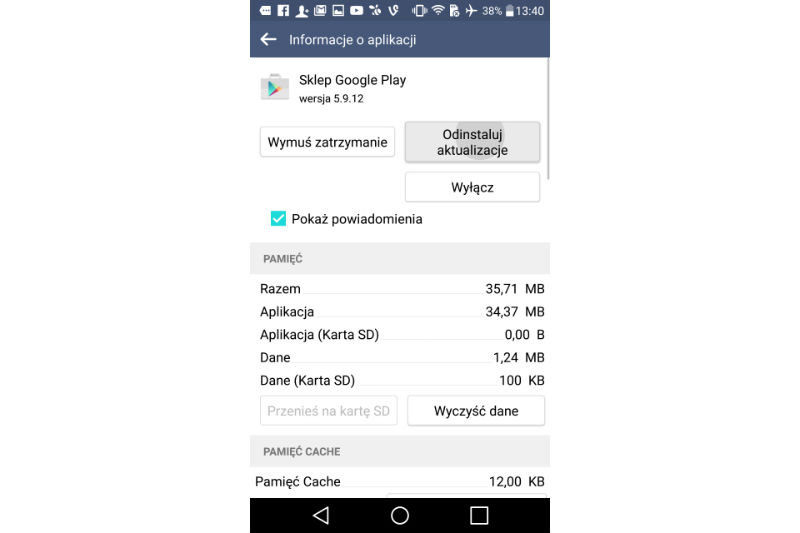 Wyczyść pamięć podręczną Usług Google Play
Wyczyść pamięć podręczną Usług Google PlayUsługi Google Play to działająca w tle usługa, która łączy wszystkie usługi Google, odpowiada za ich synchronizacje, współdziałanie itp.
Ona także czasami może odpowiadać za nieprawidłowe działanie Sklepu, dlatego gdy nic nie pomaga należy przejść do ustawień, menu ustawień Aplikacji (tak jak w pierwszym podpunkcie) i wybrać Usługi Google Play i tam wybrać „Opróżnij cache”.
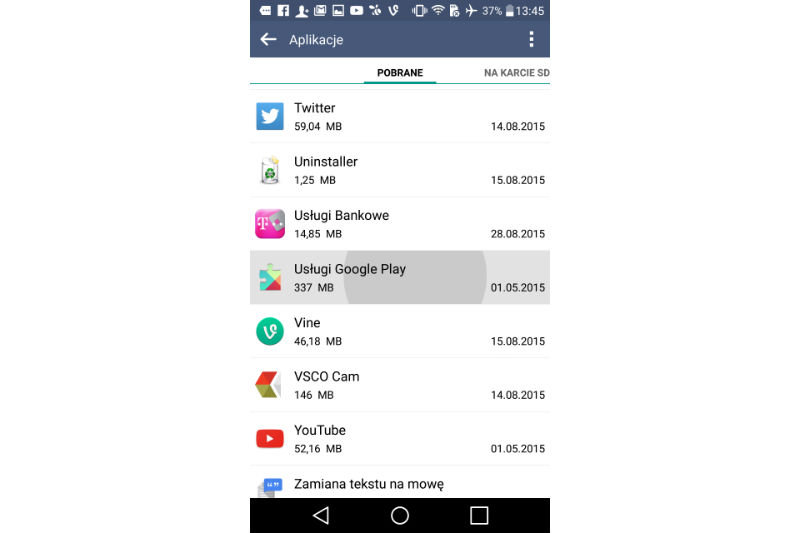
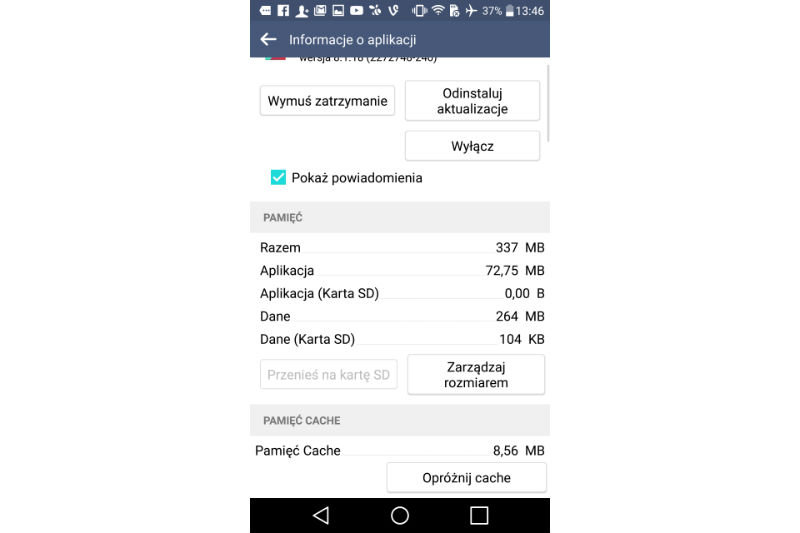 Resetowanie konta Google
Resetowanie konta GoogleTo już ostateczność. Jeżeli pozostałe metody nic nie pomogą, to pomóc może już tylko klasyczny „reset”. W tym przypadku reset konta Google, które trzeba usunąć i dodać ponownie.
Przechodzimy do ustawień, wybieramy sekcję „Konta i synchronizacja”, wybieramy Google i nasze podstawowe konto (adres Gmail), a następnie z menu z prawego górnego rogu klikamy w „Usuń konto”. Później dodajemy je ponownie celem korzystania z Gmaila, Sklepu Play i pozostałych usług.
Fot. Fotolia, wł.
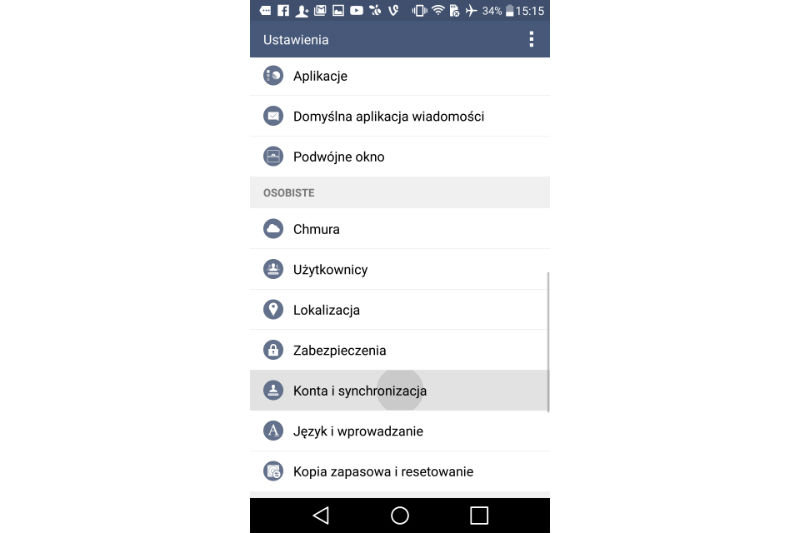
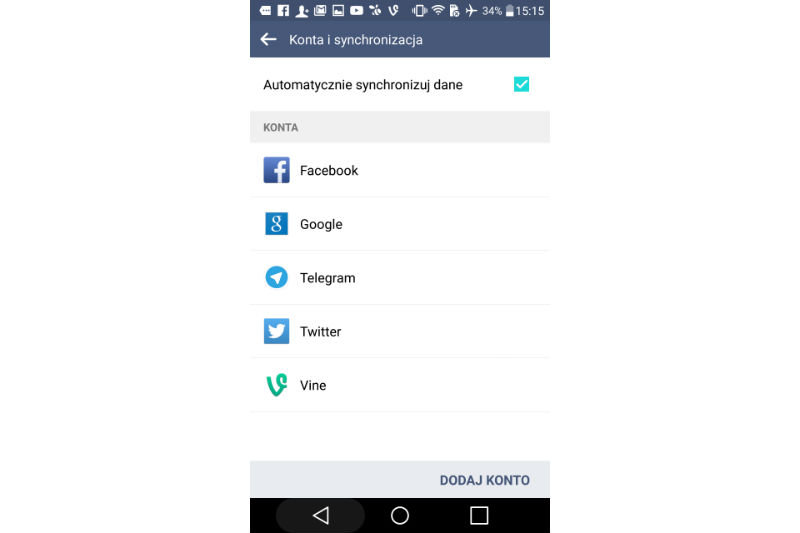
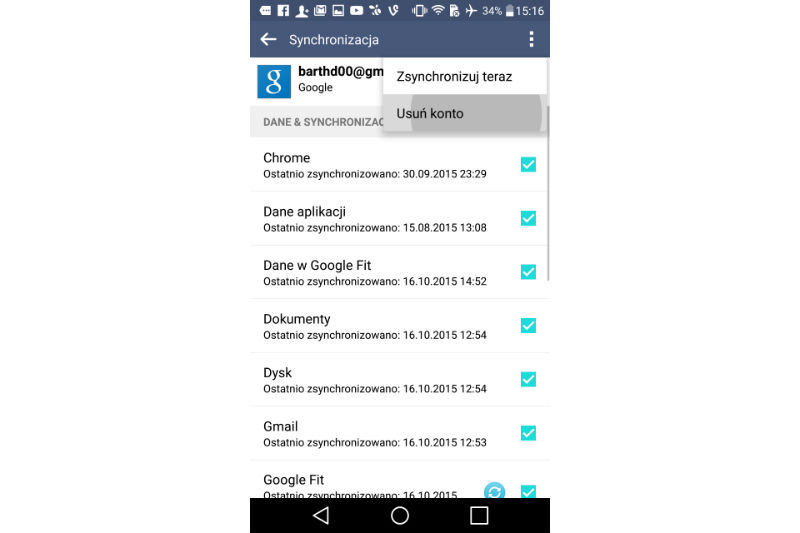
sklep
google
aplikacje
smartfony
tablety
google play


